Memindai dengan Setelan Favorit
Anda dapat memindai dengan setelan favorit yang sering digunakan dengan menyimpannya terlebih dahulu.
 Catatan
Catatan
- Anda dapat menyimpan setelan favorit Anda dalam kotak dialog yang ditampilkan dengan mengklik Setelan(Settings). Rujuk ke "Kotak Dialog Setelan (Pindai Kustom)" untuk model Anda dari Beranda Petunjuk Daring untuk detail.
-
Tempatkan item pada platen atau ADF (Penyalur Dokumen Otomatis).
-
Klik Pindai(Scan) dari layar Menu Panduan(Guide Menu).
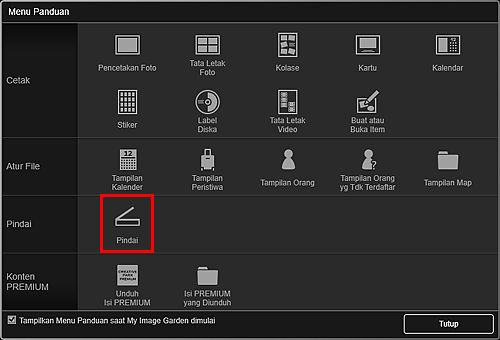
Tampilan beralih ke Pindai(Scan).
 Catatan
Catatan- Mengklik Pindai(Scan) dari Menu Global dalam Layar Utama juga memindahkan tampilan ke Pindai(Scan).
-
Klik Kustom(Custom).
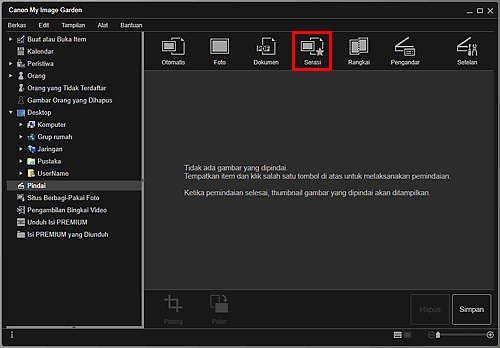
Pemindaian dimulai.
 Catatan
Catatan- Klik Batal(Cancel) untuk membatalkan pemindaian.
Ketika pemindaian selesai, gambar muncul sebagai thumbnail.
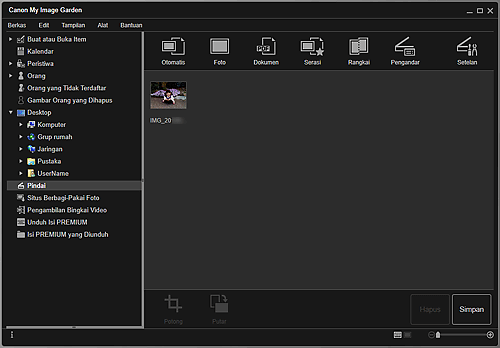
 Catatan
Catatan- Anda dapat memutar gambar yang dipilih 90 derajat searah jarum jam setiap kali Anda mengklik Putar(Rotate).
-
Anda dapat memotong gambar.
-
Klik Simpan(Save) untuk menyimpan gambar yang dipindai yang telah diputar atau dipotong.
- Anda dapat mengeset lokasi penyimpanan untuk gambar yang dipindai pada tab Setelan Tingkat Lanjut(Advanced Settings) kotak dialog Preferensi(Preferences) yang ditampilkan dengan memilih Preferensi...(Preferences...) dari menu Alat(Tools). Rujuk ke "Tab Setelan Tingkat Lanjut(Advanced Settings)" untuk detail tentang prosedur setelan.
 Catatan
Catatan
- Anda juga dapat mencetak gambar yang dipindai. Klik kanan thumbnail dan pilih Cetak...(Print...) dari menu yang ditampilkan untuk menampilkan kotak dialog Setelan Cetak. Pilih pencetak dan kertas yang digunakan, kemudian klik Cetak(Print).

